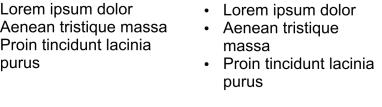
| • | Добавление маркеров |
Для форматирования сведений можно использовать списки с маркерами. Можно переносить текст по словам вокруг маркеров или отодвинуть маркер от текста для создания обратного отступа. CorelDRAW позволяет настраивать маркеры, изменяя их размер, положение и расстояние от текста. Можно также изменить интервал между элементами списка с маркерами. Дополнительные сведения см. в разделе Настройка межстрочного интервала.
Три абзаца (слева) преобразованы в маркированный список (справа)
Можно удалить маркер без удаления текста.
| Добавление маркеров |
|
| 1 . | С помощью инструмента Текст |
| Если окно настройки Свойства объекта закрыто, щелкните Окно |
| 2 . | В окне настройки Свойства объекта нажмите кнопку Абзац |
| 3 . | В области Абзац окна настройки Свойства объекта нажмите кнопку со стрелкой |
| 4 . | Установите флажок Маркеры. |
| 5 . | Нажмите кнопку Параметры маркера |
| 6 . | В диалоговом окне Маркеры выполните задачу из следующей таблицы. |
|
Установите флажок Просмотр.
|
|
|
Откройте меню выбора Символ и выберите символ.
|
|
|
Введите значение в поле Размер.
|
|
|
Введите значение в поле Смещение.
|
|
|
В области Интервал введите значение в поле От текстовой рамки до маркера.
|
|
|
Введите значение в поле От маркера до текста.
|
|
Установите флажок Использовать стиль отступа для списков с маркерами.
|
|
|
В области Абзац окна настройки Свойства объекта снимите флажок Маркеры.
|
Маркеры вставляются в начале каждой новой строки, перед которой стоит символ перевода.
Интервал между маркерами можно настроить путем увеличения или уменьшения пространства до и после абзаца. Дополнительные сведения см. в разделе Настройка интервалов между абзацами.
Copyright 2015 Corel Corporation. Все права защищены.